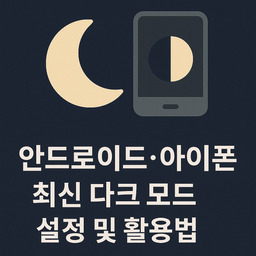다크 모드란 무엇인가?
다크 모드는 스마트폰의 화면을 어두운 색상으로 표시하는 기능입니다. 기존의 밝은 배경에 어두운 글씨를 사용하는 라이트 모드와 반대로, 어두운 배경에 밝은 글씨를 사용하는 방식이죠. 이 기능은 단순한 디자인 변화를 넘어서 실제로 여러 가지 실용적인 장점을 제공합니다.
다크 모드의 가장 큰 장점은 배터리 절약입니다. OLED나 AMOLED 화면을 사용하는 스마트폰에서는 검은색 픽셀이 전력을 소모하지 않기 때문에, 다크 모드를 사용하면 배터리 사용 시간을 크게 늘릴 수 있습니다. 특히 어두운 환경에서 사용할 때는 배터리 절약 효과가 더욱 두드러집니다.
또 다른 중요한 장점은 눈 건강 보호입니다. 밤에 스마트폰을 사용할 때 밝은 화면은 눈의 피로를 증가시키고, 블루라이트 노출을 증가시킵니다. 다크 모드를 사용하면 이런 문제를 크게 줄일 수 있어서, 특히 취침 전 스마트폰 사용 시 매우 유용합니다.
최근에는 다크 모드가 단순한 기능을 넘어서 개인화된 사용자 경험의 중요한 요소로 자리잡고 있습니다. 사용자의 취향이나 환경에 따라 자동으로 전환되는 스마트 다크 모드, 시간대별 자동 전환 기능 등이 추가되어 더욱 편리해졌습니다.
안드로이드 다크 모드 설정 방법
안드로이드의 다크 모드 설정은 안드로이드 10부터 본격적으로 도입되었으며, 최신 버전에서는 더욱 세밀한 설정이 가능합니다. 설정 방법은 비교적 간단하지만, 제조사별로 약간의 차이가 있을 수 있습니다.
기본 다크 모드 설정은 설정 앱에서 할 수 있습니다. 설정 → 디스플레이 → 다크 테마로 이동하여 토글을 켜면 됩니다. 이 설정을 활성화하면 시스템 UI와 지원하는 앱들이 자동으로 다크 모드로 전환됩니다.
더욱 스마트한 사용을 위해서는 자동 다크 모드를 설정하는 것이 좋습니다. 설정 → 디스플레이 → 다크 테마 → 자동으로 설정하면, 일몰 시간부터 일출 시간까지 자동으로 다크 모드가 활성화됩니다. 이 기능은 사용자가 직접 설정할 필요 없이 자연스럽게 다크 모드를 활용할 수 있게 해줍니다.
삼성 갤럭시 사용자의 경우 Good Lock 앱을 통해 더욱 세밀한 다크 모드 설정이 가능합니다. QuickStar 모듈을 설치하면 상태바나 알림 패널의 색상을 개별적으로 조정할 수 있고, Theme Park를 통해 완전히 커스터마이징된 다크 테마를 만들 수도 있습니다.
일부 안드로이드 기기에서는 개발자 옵션을 통해 강제 다크 모드를 활성화할 수 있습니다. 이 기능은 다크 모드를 지원하지 않는 앱들도 강제로 다크 모드로 표시해주는 기능입니다. 설정 → 휴대전화 정보 → 빌드 번호를 7번 연속 탭하여 개발자 옵션을 활성화한 후, 개발자 옵션 → 강제 다크 모드를 켜면 됩니다.
아이폰 다크 모드 설정 방법
아이폰의 다크 모드는 iOS 13부터 도입되었으며, 현재는 iOS 17까지 발전하여 더욱 정교한 기능을 제공합니다. 아이폰의 다크 모드는 안드로이드와 마찬가지로 시스템 전체에 적용되며, 지원하는 앱들도 자동으로 다크 모드로 전환됩니다.
기본 다크 모드 설정은 설정 앱에서 할 수 있습니다. 설정 → 디스플레이 및 밝기로 이동하면 상단에 라이트와 다크 모드 선택 옵션이 있습니다. 다크 모드를 선택하면 즉시 적용되며, 시스템 전체가 어두운 테마로 변경됩니다.
아이폰의 가장 큰 특징은 자동 다크 모드 기능입니다. 설정 → 디스플레이 및 밝기 → 자동을 선택하면, 시스템이 현재 시간과 위치를 기반으로 자동으로 다크 모드를 전환합니다. 이 기능은 매우 정확해서 사용자가 별도로 설정할 필요가 없습니다.
더욱 세밀한 제어를 원한다면 제어 센터를 활용할 수 있습니다. 설정 → 제어 센터에서 다크 모드 토글을 추가하면, 언제든지 빠르게 다크 모드를 켜고 끌 수 있습니다. 이는 상황에 따라 즉시 전환이 필요한 경우에 매우 유용합니다.
아이폰의 다크 모드는 접근성 기능과도 연동됩니다. 설정 → 접근성 → 디스플레이 및 텍스트 크기 → 스마트 반전을 활성화하면, 특정 앱에서만 다크 모드 효과를 적용할 수 있습니다. 이는 다크 모드를 지원하지 않는 앱에서도 어두운 배경을 사용할 수 있게 해줍니다.
앱별 다크 모드 활용법
시스템 다크 모드를 설정했다고 해서 모든 앱이 자동으로 다크 모드로 전환되는 것은 아닙니다. 각 앱마다 개별적으로 다크 모드 설정을 해야 하는 경우가 많습니다. 주요 앱들의 다크 모드 설정 방법을 알아보겠습니다.
유튜브 앱의 다크 모드 설정은 앱 내에서 직접 할 수 있습니다. 프로필 아이콘 → 설정 → 일반 → 다크 테마를 선택하면 됩니다. 유튜브의 다크 모드는 시스템 설정을 따르거나, 앱 내에서만 다크 모드를 사용하거나, 완전히 끄는 세 가지 옵션을 제공합니다.
인스타그램의 경우 설정 → 계정 → 테마에서 다크 모드를 선택할 수 있습니다. 인스타그램의 다크 모드는 피드와 스토리, DM 등 모든 영역에 적용되어 시각적으로 매우 일관성 있는 경험을 제공합니다.
카카오톡은 설정 → 채팅방 → 테마에서 다크 모드를 설정할 수 있습니다. 카카오톡의 다크 모드는 채팅방 배경과 전체적인 UI를 어둡게 만들어주어, 특히 밤에 사용할 때 눈의 피로를 크게 줄여줍니다.
네이버 앱의 경우 설정 → 테마에서 다크 모드를 선택할 수 있습니다. 네이버의 다크 모드는 검색 결과 페이지와 뉴스, 쇼핑 등 모든 서비스에 일관되게 적용되어 사용자 경험을 향상시킵니다.
일부 앱들은 시스템 설정을 자동으로 따르는 경우가 많습니다. 이런 앱들은 별도의 설정 없이도 시스템의 다크 모드 설정에 따라 자동으로 전환됩니다. 하지만 모든 앱이 이런 기능을 지원하지는 않기 때문에, 자주 사용하는 앱들은 개별적으로 확인해보는 것이 좋습니다.
다크 모드의 장점과 주의사항
다크 모드를 사용할 때 얻을 수 있는 배터리 절약 효과는 상당합니다. OLED 화면을 사용하는 스마트폰에서는 검은색 픽셀이 전력을 소모하지 않기 때문에, 다크 모드 사용 시 배터리 사용 시간이 10-30% 정도 증가할 수 있습니다. 특히 밝은 화면을 자주 사용하는 사용자에게는 더욱 큰 효과를 볼 수 있습니다.
눈 건강 보호 측면에서도 다크 모드는 매우 유용합니다. 어두운 환경에서 밝은 화면을 보면 눈의 피로가 증가하고, 블루라이트 노출이 증가하여 수면의 질에 영향을 줄 수 있습니다. 다크 모드를 사용하면 이런 문제를 크게 줄일 수 있어서, 특히 취침 전 스마트폰 사용 시 권장됩니다.
하지만 다크 모드 사용 시 몇 가지 주의사항도 있습니다. 첫 번째는 가독성 문제입니다. 밝은 환경에서 다크 모드를 사용하면 오히려 가독성이 떨어질 수 있습니다. 따라서 자동 다크 모드 기능을 활용하여 환경에 따라 자동으로 전환되도록 설정하는 것이 좋습니다.
두 번째는 앱 호환성 문제입니다. 모든 앱이 다크 모드를 완벽하게 지원하지는 않기 때문에, 일부 앱에서는 UI가 이상하게 표시되거나 가독성이 떨어질 수 있습니다. 이런 경우에는 해당 앱의 다크 모드를 개별적으로 끄거나, 강제 다크 모드 기능을 활용할 수 있습니다.
마지막으로 개인 취향을 고려해야 합니다. 다크 모드가 모든 사람에게 적합한 것은 아니며, 일부 사용자들은 밝은 화면을 선호할 수 있습니다. 따라서 본인의 사용 패턴과 환경을 고려하여 적절히 활용하는 것이 중요합니다.
다크 모드는 단순한 디자인 변화를 넘어서 실제로 우리의 일상생활에 도움이 되는 유용한 기능입니다. 배터리 절약과 눈 건강 보호라는 실질적인 장점을 제공하면서도, 최신 기술을 통해 더욱 스마트하고 편리한 사용자 경험을 만들어줍니다. 시스템 설정부터 앱별 설정까지 꼼꼼히 확인하여 나에게 맞는 다크 모드 환경을 구축해보세요. 작은 설정 하나가 스마트폰 사용 경험을 크게 향상시킬 것입니다.